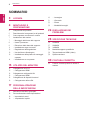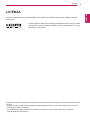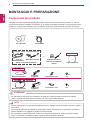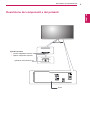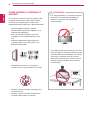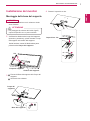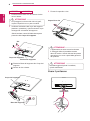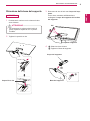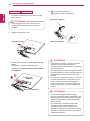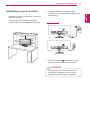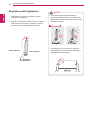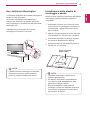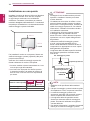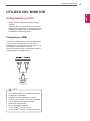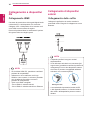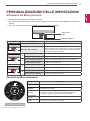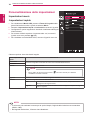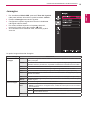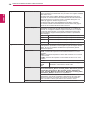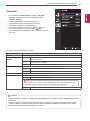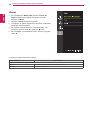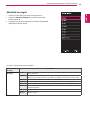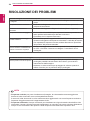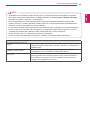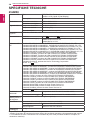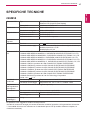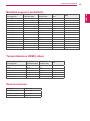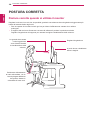www.lg.com
Leggere attentamente le informazioni sulla sicurezza prima di
utilizzare il prodotto.
Elenco dei modelli di monitor LED IPS (monitor LED)
25UM58
29UM58
34UM58
MANUALE DELL'UTENTE
MONITOR IPS LED
(MONITOR LED*)
*I monitor LED LG sono monitor LCD con retroilluminazione LED.

2
ITA
ITALIANO
Sommario
SOMMARIO
3 LICENZA
4 MONTAGGIO E
PREPARAZIONE
4 Componenti del prodotto
5 Descrizione dei componenti e dei pulsanti
6 Come spostare e sollevare il monitor
7 Installazione del monitor
7 - Montaggio della base del supporto
8 - Usare il portacavo
9 - Rimozione della base del supporto
11 - Installazione sopra un tavolo
12 - Regolazione dell'angolazione
13 - Uso del blocco Kensington
13 - Installazione della piastra di montaggio
a parete
14 - Installazione su una parete
15 UTILIZZO DEL MONITOR
15 Collegamento a un PC
15 - Collegamento HDMI
16 Collegamento a dispositivi AV
16 - Collegamento HDMI
16 Collegamento di dispositivi esterni
16 - Collegamento delle cuffie
17 PERSONALIZZAZIONE
DELLE IMPOSTAZIONI
17 Attivazione del Menù principale
18 Personalizzazione delle impostazioni
18 - Impostazioni menù
18 - -Impostazioni rapide
19 - -Immagine
21 - -Generale
22 - -Reset
23 - -Modalità Immagini
24 RISOLUZIONE DEI
PROBLEMI
26 SPECIFICHE TECNICHE
26 25UM58
27 29UM58
28 34UM58
29 Modalità supporto predefinito
29 Temporizzazione HDMI (video)
29 Spia accensione
30 POSTURA CORRETTA
30 Postura corretta quando si utilizza il
monitor

3
ITA
ITALIANO
LICENZA
LICENZA
Ciascun modello dispone di licenze differenti. Per ulteriori informazioni sulla licenza, visitare il sito Web
www.lg.com.
Il presente contenuto si applica solo al monitor venduto sul mercato Europeo e che deve rispettare la Diret-
tiva ErP:
* Questo monitor è impostato per spegnersi automaticamente dopo 4 ore essere stato acceso, se non ci
sono state modifiche al display.
* Per disabilitare questa impostazine, modificare l’opzione su ‘Off’ nel menù OSD dell’ “Automatic
Standby(Standby automatico )”.
I termini HDMI e HDMI High-Definition Multimedia Interface e il logo HDMI
sono marchi o marchi registrati di HDMI Licensing Administrator, Inc. negli
Stati Uniti e in altri paesi.

4
ITA
ITALIANO
MONTAGGIO E PREPARAZIONE
MONTAGGIO E PREPARAZIONE
Componenti del prodotto
Verificare che tutti i componenti siano inclusi nella confezione prima di utilizzare il prodotto. In caso di
componenti mancanti, contattare il rivenditore in cui è stato acquistato il prodotto. Tenere presente che il
prodotto e i componenti potrebbero avere un aspetto diverso da quello mostrato in questo documento.
y
Per garantire la sicurezza e le prestazioni del prodotto, utilizzare sempre componenti originali.
y
I danni o lesioni provocati da prodotti pirata non sono coperti dalla garanzia.
y
Tenere presente che i componenti potrebbero avere un aspetto diverso da quello mostrato in questo
documento.
y
Allo scopo di migliorare le prestazioni del prodotto, tutte le informazioni e le specifiche contenute in
questo manuale sono soggette a modifica senza preavviso.
y
Per acquistare accessori opzionali, recarsi in un negozio di elettronica, visitare un sito di vendita
online o contattare il rivenditore presso il quale è stato acquistato il prodotto.
ATTENZIONE
NOTA
CD / Scheda
Base del supporto
Corpo del
supporto
cavo HDMI
vitiCoperchio a vite
Base del supporto
Corpo del
supporto
vitiCoperchio a vite
Cavo di
alimentazione
(Varia a seconda del paese)
Adattatore CA/CC
o
Adattatore CA/CC
(Varia a seconda del
paese)
34UM58
Foglio trasparente

5
ITA
ITALIANO
MONTAGGIO E PREPARAZIONE
Descrizione dei componenti e dei pulsanti
Spia Accensione
y
Acceso: il dispositivo è acceso
y
Spento: il dispositivo è spento
Porte
(pulsante di accensione)

6
ITA
ITALIANO
MONTAGGIO E PREPARAZIONE
Come spostare e sollevare il
monitor
Per spostare o sollevare il monitor, attenersi alla
seguente procedura per evitare graffi o danni
al monitor e per trasportarlo in modo sicuro
indipendentemente dalla forma e dalla dimensione.
y
Per quanto possibile, non toccare lo schermo
del monitor. Ciò potrebbe danneggiare lo
schermo o alcuni dei pixel utilizzati per
creare immagini.
ATTENZIONE
y
Prima di spostare il monitor, inserirlo
all'interno della confezione originale o di un
materiale da imballaggio.
y
Prima di sollevare o spostare il monitor,
scollegare il cavo di alimentazione e tutti i
cavi.
y
Afferrare saldamente la parte superiore
e inferiore della cornice del monitor. Non
afferrarlo dal pannello.
y
Nell'afferrare il monitor, non rivolgere lo
schermo verso si sé per evitare che si graffi.
y
Quando si sposta il monitor, evitare gli urti o
le vibrazioni forti.
y
Quando si sposta il monitor mantenerlo in
verticale senza ruotarlo o inclinarlo.
y
Se si utilizza il pannello del monitor senza la
base del supporto, il relativo pulsante joystick
potrebbe determinare l'instabilità o la caduta
del monitor, causando danni al monitor o
lesioni fisiche alle persone. Inoltre, anche il
pulsante joystick potrebbe non funzionare
correttamente.

7
ITA
ITALIANO
MONTAGGIO E PREPARAZIONE
25UM58
Installazione del monitor
Montaggio della base del supporto
y
Per proteggere lo schermo dal rischio di graffi,
coprire la superficie con un panno morbido.
ATTENZIONE
2
Verificare la direzione del corpo del supporto
(anteriore, posteriore), quindi montare il corpo
del supporto sul cardine del supporto.
Quindi avvitare causa Viti Nella altera parte
posteriore del Corpo del supporto.
1
Posizionare il monitor con lo schermo rivolto
verso il basso.
4
Fissare il coperchio a vite.
Corpo del supporto
Cardine del supporto
Viti
3
Fissare la Base del supporto allo Corpo del
supporto.
Serrare la vite a destra.
1
2
Base del supporto
Corpo del
supporto
Coperchio a vite

8
ITA
ITALIANO
MONTAGGIO E PREPARAZIONE
29UM58 34UM58
y
Per proteggere lo schermo dal rischio di graffi,
coprire la superficie con un panno morbido.
ATTENZIONE
2
Verificare la direzione del corpo del supporto
(anteriore, posteriore), quindi montare il corpo
del supporto sul cardine del supporto.
Quindi avvitare causa Viti Nella altera parte
posteriore del Corpo del supporto.
1
Posizionare il monitor con lo schermo rivolto
verso il basso.
L'applicazione di forza eccessiva durante
il serraggio delle viti potrebbe causare
danni al monitor. I danni derivanti da questa
operazione non sono coperti dalla garanzia
del prodotto.
ATTENZIONE
4
Fissare il coperchio a vite.
Corpo del supporto
Cardine del supporto
Può danneggiare il piede il cavalletto,
quindi state attenti.
ATTENZIONE
Viti
3
Fissare la Base del supporto allo Corpo del
supporto.
Serrare la vite a destra.
1
2
Base del supporto
Corpo del supporto
Coperchio a vite
Usare il portacavo

9
ITA
ITALIANO
MONTAGGIO E PREPARAZIONE
25UM58
Rimozione della base del supporto
2
Togliere il coperchio a vite.
y
Per proteggere lo schermo dal rischio di
graffi, coprire la superficie con un panno
morbido.
ATTENZIONE
1
Posizionare il monitor con lo schermo rivolto
verso il basso.
Coperchio a vite
Corpo del supporto
3
Rimuovere le due viti sul retro Corpo del sup-
porto.
Come viene mostrato nell'illustrazione,
scollegare il corpo del supporto dal cardine
del supporto.
Girare la vite a sinistra.
Togliere lo Base del supporto.
4
1
2
Base del supporto
Corpo del supporto
Viti

10
ITA
ITALIANO
MONTAGGIO E PREPARAZIONE
29UM58 34UM58
2
Togliere il coperchio a vite.
y
Per proteggere lo schermo dal rischio di
graffi, coprire la superficie con un panno
morbido.
ATTENZIONE
y
Le illustrazioni riportate in questo documento
raffigurano le procedure standard che
potrebbero essere diverse rispetto a quelle per
il prodotto specifico.
y
Non capovolgere il monitor sorreggendolo dalla
base del supporto. Il monitor potrebbe staccarsi
dal supporto e potrebbe arrecare danni alle
persone.
y
Per sollevare o spostare il monitor, non toccare
lo schermo del monitor. L'applicazione di una
forza o pressione potrebbe danneggiare lo
schermo del monitor. Al contrario, afferrare il
corpo del supporto o la cornice di plastica del
prodotto.
ATTENZIONE
1
Posizionare il monitor con lo schermo rivolto
verso il basso.
Cardine del
supporto
Coperchio a vite
Corpo del supporto
3
Rimuovere le due viti sul retro Corpo del sup-
porto.
Come viene mostrato nell'illustrazione,
scollegare il corpo del supporto dal cardine
del supporto.
Girare la vite a sinistra.
Togliere lo Base del supporto.
4
1
2
Base del supporto
Corpo del supporto
y
I componenti raffigurati nelle immagini
possono variare da quelli del prodotto in uso.
y
Non capovolgere il monitor poiché potrebbe
staccarsi dal supporto, causando possibili
danni o lesioni.
y
Per evitare che si verifichino danni allo
schermo durante il sollevamento o lo
spostamento del monitor, afferrarlo dal
supporto o dall'involucro di plastica. Questa
operazione evita di esercitare una pressione
inutile sullo schermo.
ATTENZIONE

11
ITA
ITALIANO
MONTAGGIO E PREPARAZIONE
Installazione sopra un tavolo
1
Sollevare il monitor e posizionarlo sul tavolo in
posizione verticale.
Per garantire una ventilazione sufficiente,
posizionarlo ad almeno 100 mm dalla parete.
2
Collegare l'adattatore al monitor, quindi
collegare il cavo di alimentazione alla presa di
alimentazione.
29UM55
29UB55
o
3
Premere il pulsante (alimentazione) sulla
parte inferiore del monitor per accenderlo.
y
Scollegare il cavo di alimentazione prima
di spostare o installare il monitor, poiché
potrebbero verificarsi scosse elettriche.
ATTENZIONE
100 mm
100 mm
100 mm
100 mm

12
ITA
ITALIANO
MONTAGGIO E PREPARAZIONE
Regolazione dell'angolazione
1
Posizionare il monitor in verticale, montato
sulla base del supporto.
2
Regolare l'angolazione dello schermo. L'angolo
dello schermo può essere regolata in avanti o
indietro per una visualizzazione piacevole.
Lato anteriore
Lato posteriore
y
Per evitare lesioni alle dita durante la
regolazione dello schermo, non afferrare la
parte inferiore della cornice del monitor come
mostrato di seguito.
y
Fare attenzione a non toccare o premere
l'area dello schermo durante la regolazione
dell'angolazione del monitor.
AVVISO
02 5-

13
ITA
ITALIANO
MONTAGGIO E PREPARAZIONE
Uso del blocco Kensington
Il connettore del sistema di sicurezza Kensington è
situato sul retro del monitor.
Per ulteriori informazioni sull'installazione e
l'utilizzo, fare riferimento al manuale utente del
blocco Kensington o visitare il sito Web http://www.
kensington.com.
Collegare il cavo del sistema di sicurezza
Kensington tra il monitor e un tavolo.
y
L'utilizzo del blocco Kensington è opzionale.
Gli accessori possono essere acquistati
presso un negozio di elettronica di zona.
NOTA
Installazione della piastra di
montaggio a parete
Questo monitor supporta le specifiche della piastra
di montaggio a parete standard o dispositivo
compatibile.
y
La piastra di montaggio a parete viene
venduta separatamente.
y
Per ulteriori informazioni sull'installazione,
consultare la guida all'installazione della
piastra di montaggio a parete.
y
Durante l'installazione della piastra di
montaggio a parete non applicare eccessiva
forza, poiché ciò potrebbe provocare danni
allo schermo del monitor.
NOTA
1
Posizionare il monitor con lo schermo rivolto
verso il basso. Per proteggere lo schermo da
eventuali graffi, coprire la superficie con un
panno morbido.
2
Applicare il foglio trasparente al retro del moni-
tor e allinearlo con i fori per le viti. (34UM58)
3
Posizionare la piastra di montaggio a parete
sul monitor e allinearla ai fori delle viti.
4
Serrare le quattro viti per fissare la piastra al
monitor con un cacciavite.
Foglio trasparente
(foglio in PET)

14
ITA
ITALIANO
MONTAGGIO E PREPARAZIONE
Per installare il monitor su una parete, fissare una
staffa di montaggio a parete (opzionale) alla parte
posteriore del monitor.
Verificare che la staffa di montaggio a parete sia
fissata saldamente al monitor e alla parete.
1
il monitor sarebbe rovinato internamente se si usa
una vite più lunga dello standard.
2
se si usa la vite impropria che alla fine provoca
il guasto del prodotto e la caduta del monitor da
dove si trova, in tal caso LG non è responsabile
per niente.
Installazione su una parete
Installare il monitor ad almeno 100 mm di distanza
dalla parete e lasciare circa 100 mm di spazio
su ogni lato per assicurare una ventilazione
sufficiente. Contattare il rivenditore per ottenere
istruzioni dettagliate sull'installazione. Consultare il
manuale per l'installazione e la sistemazione della
staffa montaggio a parete inclinabile.
y
Scollegare il cavo di alimentazione prima di
spostare o installare il monitor per evitare
scosse elettriche.
y
L'installazione del monitor al soffitto o a una
parete inclinata potrebbe causare la caduta
del monitor e conseguenti lesioni. Utilizzare la
staffa di montaggio a parete LG. Per ulteriori
informazioni, contattare il rivenditore locale o
un installatore autorizzato.
y
L'applicazione di forza eccessiva durante
il serraggio delle viti potrebbe causare
danni al monitor. I danni derivanti da questa
operazione non sono coperti dalla garanzia
del prodotto.
y
Utilizzare la staffa di montaggio a parete
e le viti conformi allo standard VESA. I
danni causati dall'utilizzo o dall'uso errato di
componenti non appropriati non sono coperti
dalla garanzia del prodotto.
y
Lunghezza della vite dalla superficie esterna
del coperchio posteriore dovrebbe essere
sotto 8 mm.
y
Utilizzare le viti specificate dallo standard
VESA.
y
Il kit per il montaggio a parete include la guida
di installazione e tutti i componenti necessari.
y
La staffa di montaggio a parete è un
accessorio opzionale. Gli accessori possono
essere acquistati dal rivenditore di zona.
y
La lunghezza della vite potrebbe essere
diversa per ciascuna staffa di montaggio a
parete. Accertarsi di utilizzare la lunghezza
corretta della vite.
y
Per ulteriori informazioni, consultare il manuale
utente per la staffa di montaggio a parete.
ATTENZIONE
NOTA
Attacco a muro (A x B)
75 x 75 100 x 100
Vite del supporto
M4 x 10 mm
Viti richieste
4
Per montaggio a parete
Per montaggio a parete
Copertina posteriore
Copertina posteriore
vite standard
Max.8mm
25UM58
34UM58
29UM58
100 mm
100 mm
100 mm
100 mm

15
ITA
ITALIANO
UTILIZZO DEL MONITOR
UTILIZZO DEL MONITOR
Collegamento a un PC
y
Questo monitor supporta la funzione *Plug
and Play.
*Plug and Play: una funzione che consente di
aggiungere un dispositivo al computer senza la
necessità di eseguire alcuna riconfigurazione o
installazione manuale dei driver.
Collegamento HDMI
Consente la trasmissione dei segnali digitali audio
e video dal PC e dai dispositivi A/V al monitor.
Collegare il PC e il dispositivo AV al monitor con il
cavo HDMI come mostrato di seguito.
Premere il pulsante Menù e selezionare l'opzione
di ingresso dal menu degli ingressi.
NOTA
y
Se si utilizza HDMI PC, potrebbero verificarsi
problemi di compatibilità.
y
Utilizzare un cavo certificato con il logo
HDMI.In caso contrario, lo schermo potrebbe
non visualizzare l'immagine o esserci
problemi di collegamento.
y
Tipi di cavi HDMI consigliati
- Cavo HDMI
®
/
TM
ad alta velocità
- Cavo HDMI
®
/
TM
ad alta velocità con Ethernet

16
ITA
ITALIANO
UTILIZZO DEL MONITOR
Collegamento a dispositivi
AV
Collegamento HDMI
Consente la trasmissione dei segnali digitali audio
e video dal PC e dai dispositivi A/V al monitor.
Collegare il PC e il dispositivo AV al monitor con il
cavo HDMI come mostrato di seguito.
Premere il pulsante Menù e selezionare l'opzione
di ingresso dal menu degli ingressi.
NOTA
y
Se si utilizza HDMI PC, potrebbero verificarsi
problemi di compatibilità.
y
Utilizzare un cavo certificato con il logo
HDMI.In caso contrario, lo schermo potrebbe
non visualizzare l'immagine o esserci
problemi di collegamento.
y
Tipi di cavi HDMI consigliati
- Cavo HDMI
®
/
TM
ad alta velocità
- Cavo HDMI
®
/
TM
ad alta velocità con Ethernet
Collegamento di dispositivi
esterni
(venduto separatamente)
Collegamento delle cuffie
Collegare le periferiche al monitor tramite la
porta delle cuffie. Eseguire il collegamento come
illustrato.
y
I dispositivi periferici vengono venduti
separatamente.
y
Se si utilizzano auricolari con connettore [Ad
angolo retto], potrebbero verificarsi problemi di
collegamento con un altro dispositivo esterno
al monitor. È pertanto consigliabile utilizzare
auricolari con connettore [Dritto].
Ad angolo retto Dritto
y
A seconda delle impostazioni audio del PC
e del dispositivo esterno, le funzioni relative
alle cuffie e all'altoparlante possono essere
limitate.
NOTA

17
ITA
ITALIANO
PERSONALIZZAZIONE DELLE IMPOSTAZIONI
Attivazione del Menù principale
1 Premere il tasto del joystick sul retro del monitor.
2 Muovere il joystick verso l'alto o verso il basso (▲/▼) e verso sinistra o destra(◄/►) per impostare le
opzioni.
3 Premere nuovamente il tasto del joystick per uscire dal Menù principale.
Tasto Stato del Menù Descrizione
Menù principale disattivato Consente di attivare il Menù principale.
Menù principale attivato
Consente di uscire dal Menù principale
Tenere premuto il tasto per spegnere il monitor: è possibile
disattivare il monitor in questo modo in qualsiasi momento,
anche quando l'OSD è attivato)
◄
Menù principale disattivato Consente di regolare il livello del volume del monitor.
Menù principale attivato Consente di accedere alle funzioni del Menù.
►
Menù principale disattivato Consente di regolare il livello del volume del monitor.
Menù principale attivato Gestisce il cambio di Input.
▲
Menù principale disattivato Consente di attivare il Menù principale.
Menù principale attivato Immette la funzione di Modalità Immagini.
▼
Menù principale disattivato Consente di attivare il Menù principale.
Menù principale attivato Consente di spegnere il monitor.
Funzioni del Menù principale
Menù principale Descrizione
Menù Consente di configurare le impostazioni dello schermo.
Modalità
Immagini
Seleziona la modalità di immagine per ottenere l’effetto di
visualizzazione ottimale.
Ingresso
È possibile scegliere il segnale di ingresso.
y
Quando sono connessi almeno due segnali di ingresso, è
possibile scegliere il segnale di ingresso desiderato.
Spegnimento
monitor
Consente di spegnere il monitor.
Uscita Consente di uscire dal Menù principale.
PERSONALIZZAZIONE DELLE IMPOSTAZIONI
Spia Accen-
sione
Tasto del Joystick

18
ITA
ITALIANO
PERSONALIZZAZIONE DELLE IMPOSTAZIONI
Ciascuna opzione viene descritta di seguito.
Personalizzazione delle impostazioni
Impostazioni menù
-Impostazioni rapide
1 Per visualizzare il Menù OSD, premere il Tasto del Joystick nella
parte inferiore del monitor e quindi accedere al Menù.
2 Passare a Impostazioni rapide > Luminosità muovendo il joystick.
3 Configurare le opzioni seguendo le istruzioni visualizzate nell'angolo
inferiore destro.
4 Per tornare al Menù superiore o impostare altre voci, muovere il
joystick verso ◄ o premere (
/ OK).
5 Se si desidera uscire dal Menù OSD, muovere il joystick verso ◄.
Menù >Impostazioni
rapide
Descrizione
Luminosità
Consente di regolare il contrasto dei colori e la luminosità dello schermo.
Contrasto
Volume Consente di regolare il volume.
NOTA
y
Muovi Tasto del Joystick verso il basso ( ) nel menù Volume per abilitare/
disabilitare la funzione di Muto.
Ingresso Consente di selezionare la modalità di ingresso corrente.
Formato Consente di regolare il formato dello schermo.
Wide Consente di visualizzare il video a schermo intero, indipendentemente
dall'ingresso del segnale video.
Originale Consente di visualizzare un video in base al rapporto d'aspetto del segnale
video in ingresso.
NOTA
y
Lo schermo può sembrare lo stesso per le opzioni Ampia, Originale alla risoluzione raccomandata
(2560 x 1080).
y
Nel segnale interlacciato, il formato viene disattivato.

19
ITA
ITALIANO
PERSONALIZZAZIONE DELLE IMPOSTAZIONI
Le opzioni vengono descritte di seguito.
-Immagine
1 Per visualizzare il Menù OSD, premere il Tasto del Joystick
nella parte inferiore del monitor e quindi accedere al Menù.
2 Passare a Immagine muovendo il joystick.
3 Configurare le opzioni seguendo le istruzioni visualizzate
nell'angolo inferiore destro.
4 Per tornare al Menù superiore o impostare altre voci,
muovere il joystick verso ◄ o premere (
/ OK).
5 Se si desidera uscire dal Menù OSD, muovere il joystick
verso ◄.
Menù > Immagine Descrizione
Modalità
Immagini
Utente Consente di regolare ciascun elemento. È possibile regolare la modalità colore del
menu principale.
Lettura Si tratta di una modalità che lo schermo viene regolata al meglio per il giornale. Se si
desidera schermo più luminoso, è possibile controllare la luminosità nel menu OSD.
Foto Consente di ottimizzare lo schermo per la visualizzazione delle foto.
Cinema Consente di ottimizzare lo schermo per migliorare gli effetti visivi di un video.
FPS 1 Questa modalità è ottimizzata per i giochi di FPS (Sparatutto in prima persona).
FPS 2 Ha un valore più alto di Stabilizzatore nero che Gioco FPS 1. È adeguato per i giochi
di FPS oscurissimi.
RTS Questa modalità è ottimizzata per il RTS Game (Gioco di Strategia in tempo reale).
Utente
(Gioco)
In questa modalità, gli utenti possono personalizzare i vari elementi, incluse le opzioni
relative al gioco.
Regola-
zione immagine
Nitidezza Consente di regolare la nitidezza dello schermo.
Livello
Nero
Consente di impostare il livello di offset (solo per HDMI).
y
Offset: in riferimento a un segnale video, si tratta del colore più scuro che il monitor
può visualizzare.
Alto Mantiene il rapporto di contrasto corrente dello schermo.
Basso Riduce i livelli di nero e aumenta i livelli di bianco dal rapporto di contrasto
corrente dello schermo.
DFC Regolare la luminosità automaticamente secondo lo schermo.

20
ITA
ITALIANO
PERSONALIZZAZIONE DELLE IMPOSTAZIONI
Regolazione Gioco Stabilizzatore del Nero Black Stabilizer (Stabilizzatore del Nero)
: Puoi controllare il contrasto del nero per avere una migliore visibilità
nelle scene scure.
L'aumento del valore di Black Stabilizer (Stabilizzatore del Nero)
comporta un aumento della luminosità dell'area di livello basso del
grigio sullo schermo (in questo modo è possibile distinguere con
facilità gli oggetti su schermi di gioco scuri).
La riduzione del valore dello Stabilizzatore del Nero comporta
una riduzione della luminosità dell'area di livello basso del grigio e
l'aumento del contrasto dinamico sullo schermo.
Tempo di Risposta
Consente di impostare un tempo di risposta per le immagini
visualizzate in base alla velocità della schermata. In un ambiente
normale, si consiglia di utilizzare l'opzione Normale. Per un rapido
movimento delle immagini, si consiglia di utilizzare l'opzione Alto.
Un'impostazione troppo elevata potrebbe causare la persistenza
delle immagini.
Alto Consente di impostare il tempo di risposta su Alto.
Medio Consente di impostare il tempo di risposta su Medio.
Basso Consente di impostare il tempo di risposta su Basso.
Spento Consente di impostare il tempo di risposta su Spento.
Regolazione colore Gamma Più alto è il valore gamma, più l'immagine diventa scura.
Analogamente, più basso è il valore gamma, più l'immagine diventa
chiara. Se non è necessario modificare le impostazioni gamma,
selezionare Spento.
Temp. Colore Consente di selezionare il colore delle immagini predefinito.
Caldo: consente di impostare il colore dello schermo su un tono
rossastro.
Medio: consente di impostare il colore dello schermo su un tono tra
il rosso e il blu.
Freddo: consente di impostare il colore dello schermo su un tono
bluastro.
Utente
Rosso
Verde
Blu
È possibile personalizzare il colore delle immagini
utilizzando i colori Rosso, Verde e Blu.
Sei Colori Consente di regolare il colore e la saturazione dei sei colori (Tonalitá_
Rosso, Saturazione_Rosso, Tonalitá_Verde, Saturazione_Verde,
Tonalitá_Blu, Saturazione_Blu, Tonalitá_Ciano, Saturazione_
Ciano, Tonalitá_Magenta, Saturazione_Magenta, Tonalitá_Giallo,
Saturazione_Giallo) e di salvare le impostazioni.
*Tonalitá: Consente di regolare la tonalità dello schermo.
*Saturazione: Consente di regolare la saturazione dei colori dello
schermo. Più basso è il valore, meno saturi e luminosi saranno i
colori. Più alto è il valore, più saturi e scuri saranno i colori.
Reset Consente di ripristinare le impostazioni predefinite dei colori.
La pagina si sta caricando...
La pagina si sta caricando...
La pagina si sta caricando...
La pagina si sta caricando...
La pagina si sta caricando...
La pagina si sta caricando...
La pagina si sta caricando...
La pagina si sta caricando...
La pagina si sta caricando...
La pagina si sta caricando...
La pagina si sta caricando...
-
 1
1
-
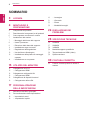 2
2
-
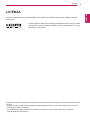 3
3
-
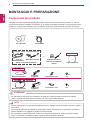 4
4
-
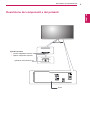 5
5
-
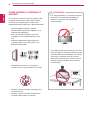 6
6
-
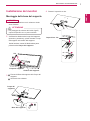 7
7
-
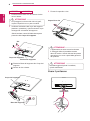 8
8
-
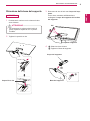 9
9
-
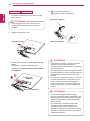 10
10
-
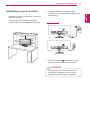 11
11
-
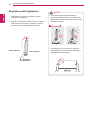 12
12
-
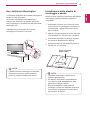 13
13
-
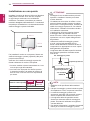 14
14
-
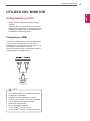 15
15
-
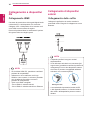 16
16
-
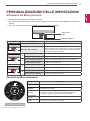 17
17
-
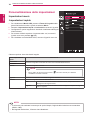 18
18
-
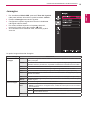 19
19
-
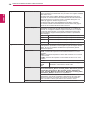 20
20
-
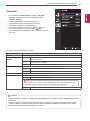 21
21
-
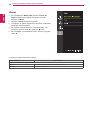 22
22
-
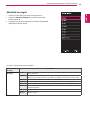 23
23
-
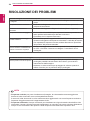 24
24
-
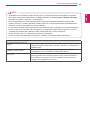 25
25
-
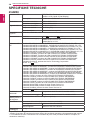 26
26
-
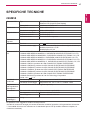 27
27
-
 28
28
-
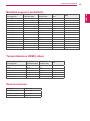 29
29
-
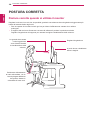 30
30
-
 31
31